如何用IntelliJ IDEA里面的GUI功能编写界面
Posted
tags:
篇首语:本文由小常识网(cha138.com)小编为大家整理,主要介绍了如何用IntelliJ IDEA里面的GUI功能编写界面相关的知识,希望对你有一定的参考价值。
试用了一下IntelliJ,使用下来还是比较爽的,最后我这个很少花钱买软件的人,也在oschina上买了个人版。IDE毕竟是码农干活的家伙,想想也值了。使用的时候有一些心得,记录下来。调整界面为酷酷的黑色
Preferences=>Appearance=>theme=>Darcula
检出项目:
VCS=>Checkout From Version Control,maven项目会被自动识别出来。
设置快捷键:
Preferences=>keymaps,有很多套方案,当然即使选择Eclipse也还是有很多和Eclipse不同的地方。
自动补全:
Mac下默认是clt+space,可以使用keymaps=>Main menu=>Code=>Competion设置。比Eclipse好的地方是Spring、Maven的xml,乃至freemarker模板以及iBatis的sqlmap都支持高亮和自动补全。
去除自动补全的大小写敏感:
不知道多少童鞋和我一样被Eclipse惯袱功递嘉郛黄店萎锭联坏了,使用自动补全完全不注意大小写的,IntelliJ默认区分大小写,很是让人难过。不过在Editor=>Code Completion里把Case sensitive completion设置为None就可以了。
自动展开目录
Eclipse有个打开文件就自动展开目录的功能,在IntelliJ里从Project左边栏的齿轮上选择Autoscroll to Source和Autoscroll from Source都勾选上即可。
使用Tomcat运行web项目:
需安装插件:Tomcat and TomEE intergration
选择Run=>Edit Configurations,点+,选tomcat server,Deloyment选择对应artifact。
项目间文件复制
IntelliJ里的工作空间是Project,不同Project之间是没有什么关系的。在一个Project里copy&paste,会弹出对话框,让你选择目标文件夹。也就是说,并没有跨Project的复制,而是从源Project把文件复制出去。
自动编译
IntelliJ默认是不会自动编译项目的,所以在run之前会有个make的过程,习惯自动编译项目的可以在这里打开:Compiler=>make project automatically。因为IntelliJ项目空间不大,所以开启之后也不会像Eclipse一样出现build workspace很久的情况。
Debug
debug最好不要使用method breakpoint,会导致启动异常缓慢,博主之前就不小心启动了method breakpoint,然后进入调试要花掉几分钟的时间。IntelliJ断点可以设置Condition,其实Eclipse也可以,只不过没有这么明显,同时IntelliJ可以在Condition进行代码提示。
远程Debug
Run=>Edit Configurations,选择Add=>remote,然后你懂的。
File Template
与Eclipse的Code Template类似,只不过IntelliJ内置变量全部为大写,例如:$NAME。可以使用#parse (“File Header.java”)这种格式来导入另一个文件,跟jsp include的作用一样,实现复用的一种方式吧。没有导入/导出,有点不太方便。
Live Template
用惯了Eclipse快捷键的人可能会不习惯,sysout、foreach等快捷方式找不到了,main方法也无法自动补全了,其实这个在IntelliJ中有一个异常强大的模块Live Template来实现。
例如,在class中尝试psvm+tab,则会发现main方法产生了;输入iter+tab,则生成了foreach语句。
live template还有一个surround的用法,选中某个变量,键入ctl+alt+j两次,则会出现自动补全的菜单。
此外,还可以自定义Live Template。Code Snippet技术应用也挺普遍的,IntelliJ的Live Template优点是内置了一些智能的变量和函数,可以做到一些语义级别的分析和运用。 参考技术A 命令行参数上给出URL
import javax.swing.*;
import java.awt.*;
import java.io.*;
/**
* @author Hardneedl
*/
final class htmlDemo extends JFrame
public String getTitle() return "html demo";
static private final Dimension size = new Dimension(600, 400);
public Dimension getPreferredSize() return size;
public Dimension getMaximumSize() return size;
public Dimension getMinimumSize() return size;
public Dimension getSize() return size;
private String u;
HTMLDemo(String url) throws HeadlessException
u=url;
attachListeners();
doLay();
private void attachListeners()
setDefaultCloseOperation(JFrame.EXIT_ON_CLOSE);
private void doLay()
Container container = getContentPane();
try
container.add(new JScrollPane(new JEditorPane(u)));
catch(IOException e)
e.printStackTrace();
pack();
setVisible(true);
public static void main(final String[] args)
SwingUtilities.invokeLater(new Runnable()
public void run() new HTMLDemo(args[0]);
);
IntelliJ IDEA 介绍与基本使用
一、简介
IDEA 全称IntelliJ IDEA,是用于java语言开发的集成环境(也可用于其他语言),IntelliJ在业界被公认为最好的java开发工具之一,尤其在智能代码助手、代码自动提示、重构、J2EE支持、Ant、JUnit、CVS整合、代码审查、 创新的GUI设计等方面的功能可以说是超常的。
二、下载
IDEA 官网:https://www.jetbrains.com/idea/download/#section=windows
破解方法:https://zhile.io/2018/08/25/jetbrains-license-server-crack.html
三、IDEA VS Eclipse 核心术语比较
由下图可见:两者最大的转变就在于工作空间概念的转变,并且在 IDEA 当中,Project 和 Module 是作为两个不同的概念,对项目结构是重要意义的。
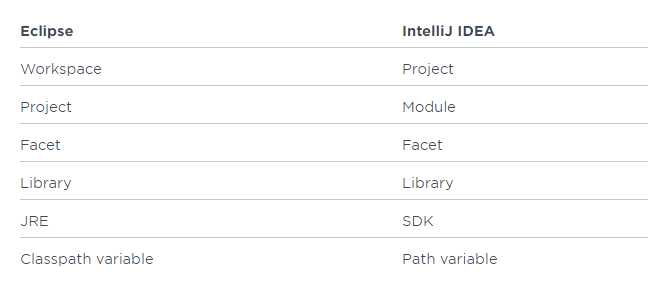
3.1 为什么要取消工作空间?
简单来说,IDEA不需要设置工作空间,因为每一个 Project 都具备一个工作空间!!对于每一个IDEA的项目工程(Project)而言,它的每一个子模块(Module)都可以使用独立的JDK和MAVEN。这对于传统项目迈向新项目的重构添加了极大的便利性,这种多元化的灵活性正是 Eclipse 所缺失的,因为开始 Eclipse 在初次使用时已经绑死了工作空间。
3.2 为什么IDEA里面的子工程要称为Module ?
其实就是模块化的概念,作为聚合工程亦或普通的根目录,它称之为 Project,而下面的子工程称为模块,每一个子模块之间可以相关联,也可以没有任何关联。
四、 当前项目配置VS 默认配置
4.1 为什么有了当前项目配置,还需要默认配置呢?
因为IDEA没有工作空间的概念,所以每个新项目(Project)都需要设置自己的JDK和MAVEN等相关配置,这样虽然提高了灵活性,但是却要为每个新项目都要重新配置,这显然不符合我们的预期。在这个背景下,默认配置给予当前项目配置提供了Default选项,问题自然就迎刃而解了。
4.2 初始化步骤
- 打开默认配置:顶部导航栏 > File > Other Settings > Default Settings /ProjectStructs
- 打开当前配置:顶部导航栏 > File > Settings / ProjectStructs
示例图:
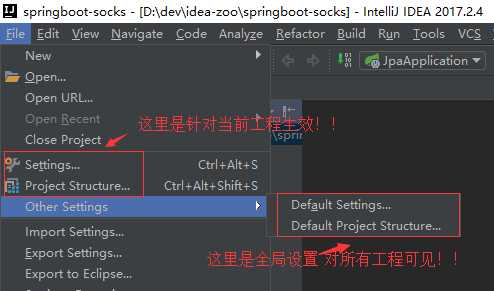
如果当前项目想覆盖默认配置,直接在 Settins/Project Structure 设置即可。
五、全局JDK(默认配置)
具体步骤:顶部工具栏 File > Other Settins > Default Project Structure > SDKs > JDK
示例: 根据下图步骤设置JDK目录,最后点击OK保存。
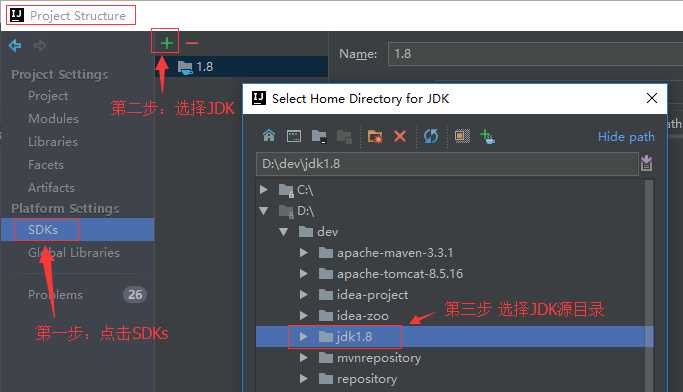
PS:同理,当前项目在 Project Structure 可为工程和各模块设置喜欢的JDK版本。
六、全局Maven(默认配置)
具体步骤:顶部工具栏 File > Other Settings > Default Settings > Build & Tools > Maven
示例: 理论上只要配置了Maven主目录即可,实际开发推荐采用User Settins file .
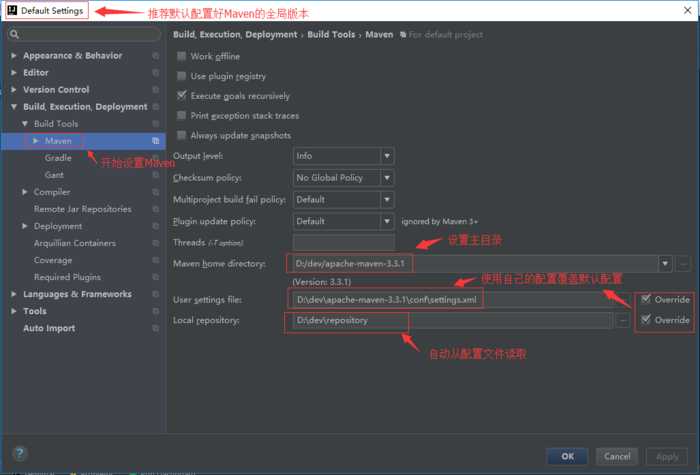
PS:为了方便查阅,推荐在 Settings 配置好本地仓库。例如D:mvnrepository
七、版本控制Git/Svn (默认配置)
具体步骤:顶部工具栏 File > Other Settings > Default Settings > Version Control > Git
示例: IDEA默认集成了对Git/Svn的支持,直接设置执行程序,右边Test提示成功即可。
若无法找到 svn.exe,解决方法:重装SVN,配置项重新选择 command line client tools 即可。
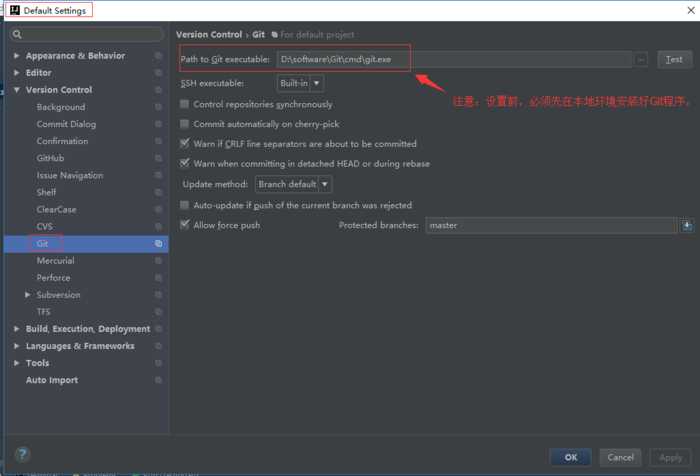
PS:IDEA内置的Git插件灰常好用,尤其是解决冲突性的代码。另外Git客户端推荐 SourceTree。
八、自动导包和智能移除 (默认配置)
具体步骤:顶部工具栏 File > Other Settings > Default Settings > Auto Import
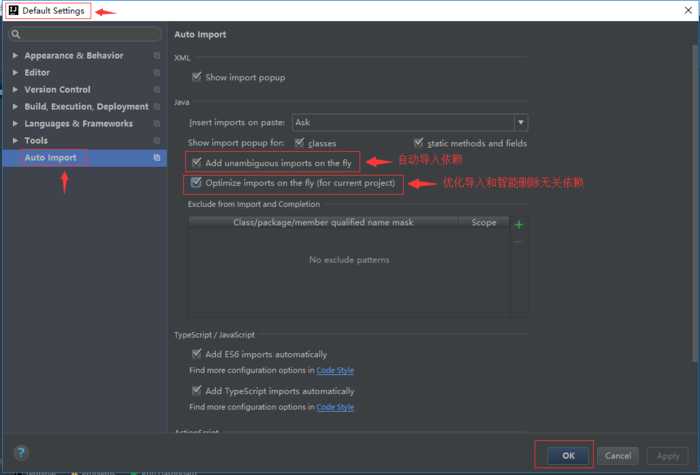
九、Tomcat Server(当前项目配置)
很多小伙伴刚开始都找不到Tomcat的配置,其实很简单,Tomcat或者Jetty这些都是部署的容器,自然会联想到Deployment ,打开部署配置,可以看到应用服务器的配置。
配置Tomcat方法: File > Settings > Deployment > Application Servers > Tomcat Server
具体配置方法,如下图:
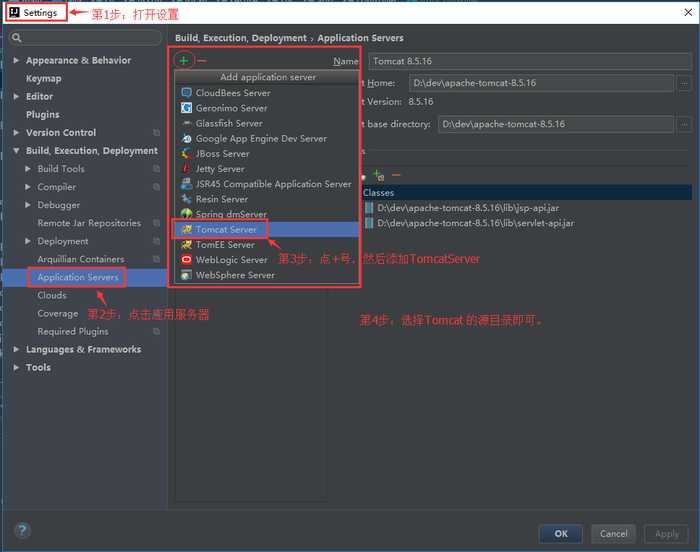
十、自动编译(Runtime)
具体步骤:顶部工具栏 File > Other Settings > Default Settings > Auto Import
说明:开启自动编译之后,结合 Ctrl+Shift+F9 会有热更新效果。
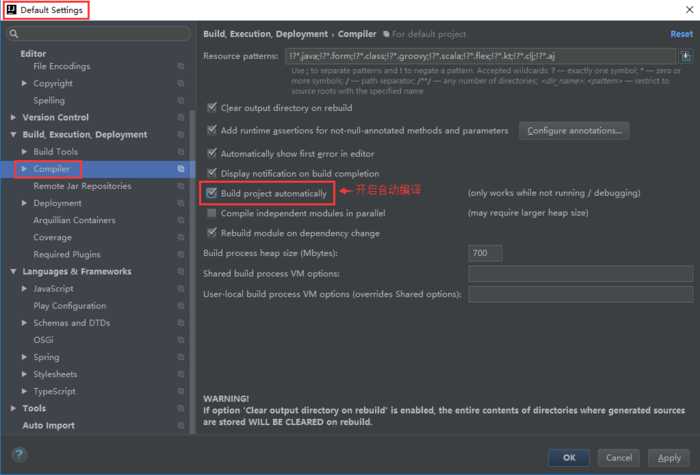
具体步骤: 敲击 Ctrl+Shift+Alt+/ 然后进入 Registry ,找到 compiler.automake.allow.when.app.running ,然后勾选上。
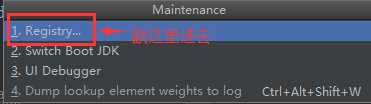
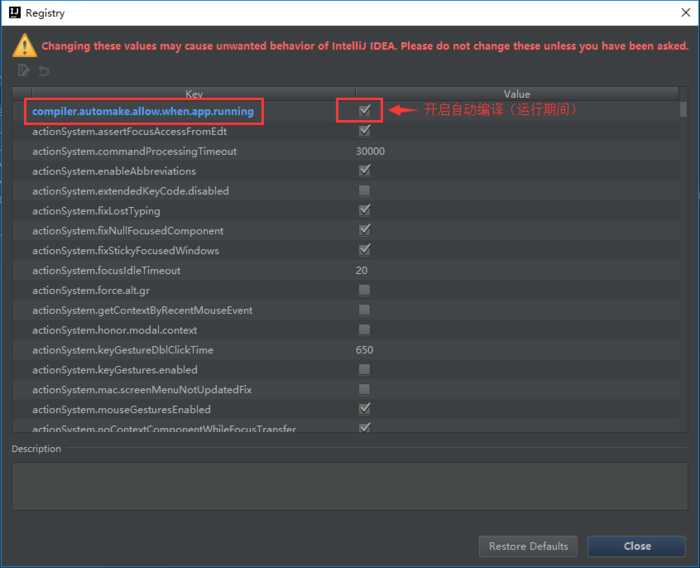
十一、取消大小写敏感
具体步骤: File > Settings > Editor > General > Code Completion Case > Sensitive Completion = None
取消大小敏感,在编写代码的时候,代码的自动提示将更加全面和丰富。
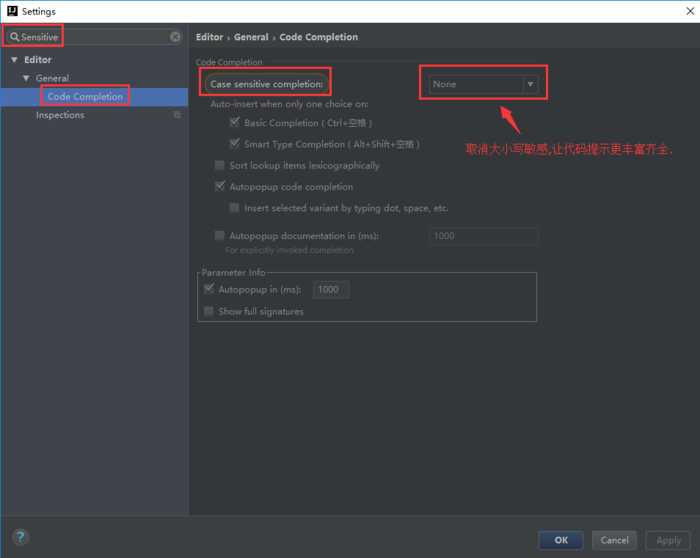
十二、调整字体类型和字体大小
默认的白色背景和细小的字体会影响大家的编码体验,这里特意提供了调整代码窗的快捷配置。打开配置,搜索Font,Font 可以调整字体类型,Size 可以调整字体大小,如图:
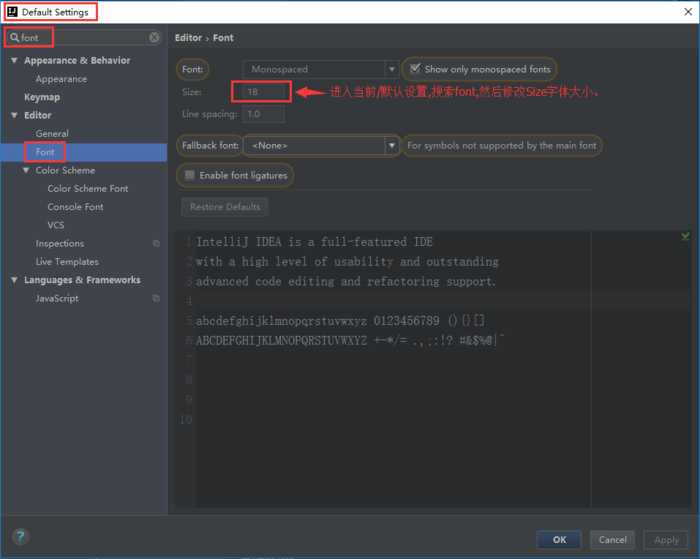
十三、将快捷键设置为跟Eclipse一样
很多人可能并不习惯 IDEA 的快捷键,为了方便,这里我们将快捷键设置为跟 Eclipse 一样。
具体步骤: File > Settings > Keymap > 选择 Eclipse
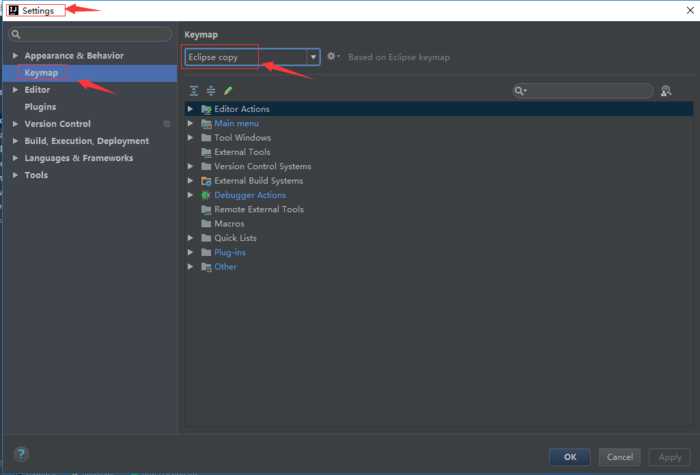
十四、打开常用工具栏
具体步骤:顶部导航栏 > View > 勾选 Toolbar & Tool Buttons
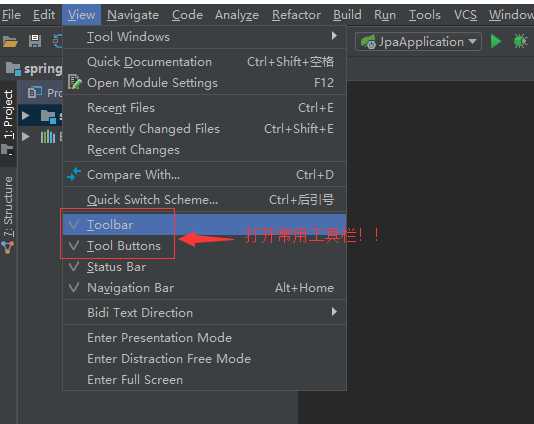
十五、打开Maven神器(强烈推荐!)
具体步骤:右侧直接点击 Maven Project 管理插件 ,记得先打开常用工具栏。
如下图所示: 还在Eclipse使用Update命令苦苦挣扎的童鞋,请火速尝试此款插件,能给你带来前所未有的愉快感!!
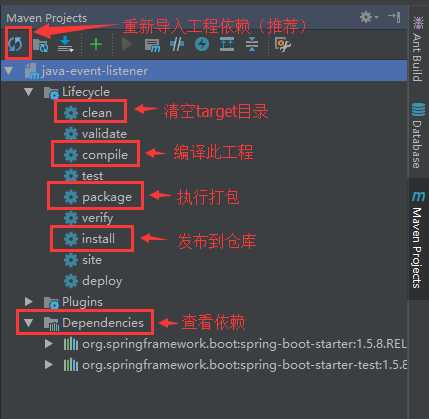
十六、懒人必备快捷键
(1) 按【鼠标中键】快速打开智能提示,取代 alt+enter 。
File > Settings > Keymap > 搜索 Show Intention Actions > 添加快捷键为鼠标中键。
(2) 按【F2】快速修改文件名,告别双手操作。
File > Settings > Keymap > 搜索 Rename > 将快捷键设置为 F2 。
(3) 按【F3】直接打开文件所在目录,浏览一步到位。
File > Settings > Keymap > 搜索 Show In Explorer > 将快捷键设置为 F3 。
(4) 按【Ctrl+右键】直接打开实现类,方便开发查询。
File > Settings > Keymap > 搜索 implementation > Add Mouse Shortcut 将快捷键设置为 Ctrl+鼠标右键。
十七、小技巧
1、自动隐藏注释,让源码阅读更为清爽
File > Settings > Editor > General > Code Folding > Documentation comments 勾选。
如果想快速一键打开全部注释,则单击鼠标右键,选择 Folding > Expand Doc comments
2、Maven自动下载源码包,告别反编译,直接上源码注释
File > Settings > Build, Execution, Deployment > Build Tools > Maven > Importing
将Automatically Download 的 Source 勾上。
十八、其他
(1) 如何打开本地工程/已存在的工程?
点击 File > Open 打开 工程文件夹 即可,注意先配置好JDK、Maven等基础配置。
(2) 如何在单个窗口打开多个 Maven 工程?
随便新建一个文件夹,然后将工程都扔进去,使用IDEA打开这个文件夹。
(3) 如何为当前项目工程添加多个模块?
对着工程右键 > 选择New > Module > 通常选择 Spring Initializr,如图:

以上是关于如何用IntelliJ IDEA里面的GUI功能编写界面的主要内容,如果未能解决你的问题,请参考以下文章